- אם הסמן המותאם אישית עבור Chrome אינו פועל, אתה יכול להשתמש בתוסף משני כדי לבטל את החסימה שלו.
- שינוי הגדרות Chrome שלך יכול גם לעזור לך לאלף את הסמן המתנהג בצורה לא נכונה.
- או שאולי אתה מחפש תיקון מהיר שלא יגרום לך להתפשר על אפשרויות התאמה אישית של הסמן?
- לאחר מכן, תוכל גם לנסות דפדפן אחר ויש לנו בדיוק את מה שאתה צריך.
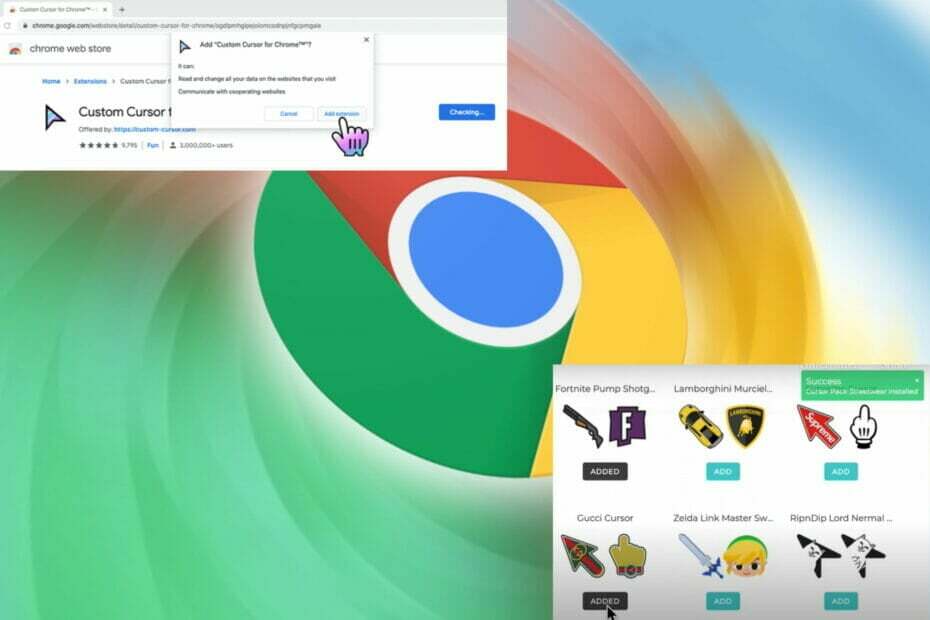
- העברה קלה: השתמש באסיסט האופרה כדי להעביר נתונים יוצאים, כגון סימניות, סיסמאות וכו'.
- מטב את השימוש במשאבים: זיכרון ה-RAM שלך מנוצל ביעילות רבה יותר מאשר Chrome עושה
- פרטיות מוגברת: משולב VPN בחינם וללא הגבלה
- ללא פרסומות: חוסם פרסומות מובנה מאיץ את טעינת הדפים ומגן מפני כריית נתונים
- הורד את Opera
סמן מותאם אישית עבור Chrome הוא תוסף חכם, אך פשוט לשימוש, המאפשר לך להכניס מגע ייחודי לחוויית Chrome.
עם בחירות תוססות של סמן העכבר, אתה יכול להפוך את Chrome לשלך ולהגדיר את המראה שלו כך שישקף את הסגנון שלך בצורה מהנה וגאונית.
עם זאת, משתמשים רבים התלוננו שהסמן המותאם אישית עבור Chrome לא תמיד עובד כמתוכנן.
לפעמים זה נתקע או שהסמן נעלם לחלוטין. בזמן בעיות בהקפאת הסמן אינם נדירים, לא היית מצפה לאותה התנהגות לא יציבה מהרחבה, נכון?
כפי שמתברר, הבעיה משותפת עד כדי כך שהמפתחים מאחורי Custom Cursor נאלצו להשיק הרחבה שנייה שתוכננה במיוחד כדי לבוא להצלה.
וזהו גם הפתרון הראשון שלנו לפתור את המקרים של סמן מותאם אישית תכופים יותר ויותר עבור Chrome לא עובד.
כיצד אוכל לתקן את הסמן המותאם אישית שלי שלא עובד ב-Chrome?
1. קבל את תוסף ביטול החסימה מאותו ספק
- לחץ על תפריט Chrome שנמצא בפינה השמאלית העליונה ופתח אותו הגדרות.
- לאחר מכן, בחר הרחבות מהחלונית השמאלית או בחר לפתוח את חנות אינטרנטית בצורה ישירה.

- באזור החיפוש, הקלד עוזר הסמן ובחר אותו מהרשימה.
- לבסוף, לחץ על הכפתור הכחול להוסיף לכרום והפעל מחדש את הדפדפן שלך.

2. נסה דפדפן אחר
- הורד והתקן את דפדפן אופרה.
- הפעל את האפליקציה ובחר להגדיר אותה כדפדפן ברירת המחדל שלך.
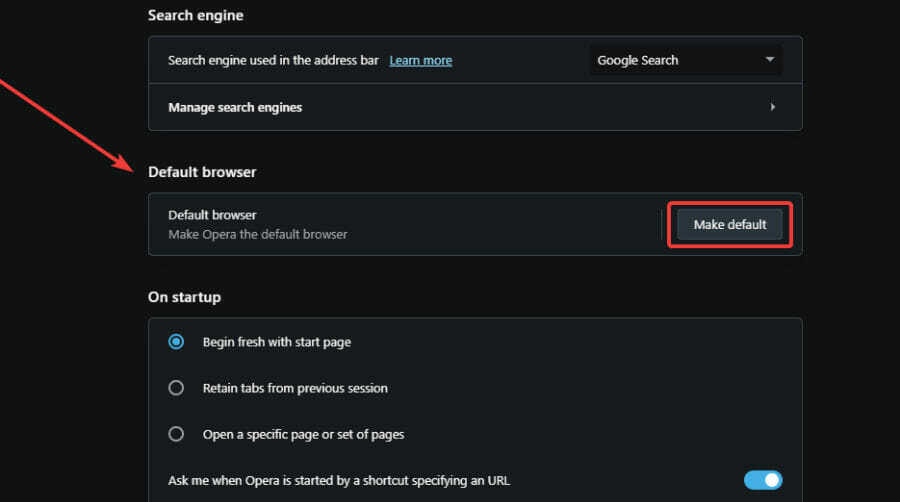
- פתח את הייעודי מדור תוספות והקלד את המילה סַמָן באזור החיפוש.
- בחר CursorAdjust ולחץ על הכפתור הירוק הוסף לאופרה כדי לחקור ספריות סמן תוססות ולהפוך את Opera שלך באמת.
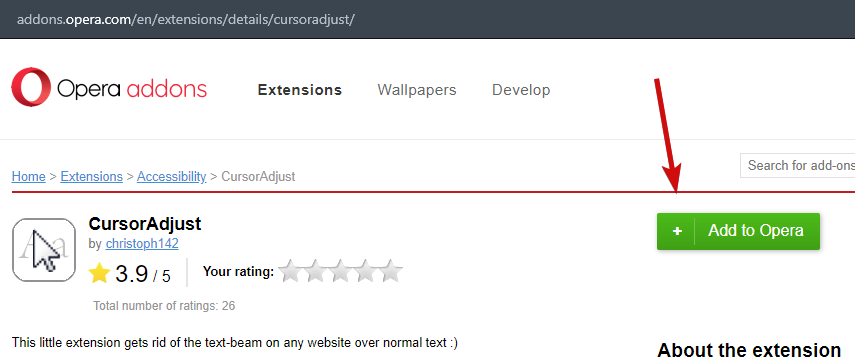
אנחנו יודעים שזה לא פתרון לבטל את החסימה של סמן מותאם אישית עבור Chrome כשלעצמו, אבל זה תיקון קל וייתכן שבסופו של דבר תרוויח ממנו הרבה יותר בטווח הארוך.
אם התקנת התוסף השני לא עשתה הרבה או אם אתה פשוט לא עומד בצעדי פתרון הבעיות הבאים, אנו ממליצים מעבר לאופרה.
אל תדאג, יש הרבה אלטרנטיבות לבחון בכל הנוגע לאוספי סמנים, שלא לדבר על שפע אפשרויות ההתאמה האישית, תכונות הפרטיות והאינטגרציות שמחכות לך רק כמה קליקים רָחוֹק!
- 5+ אפשרויות סמן העכבר הטובות ביותר של Windows 11 לבחירה
- כיצד לתקן סמן עכבר פגום ב-Windows 10
- כיצד אוכל להחזיר את הסמן שלי ב-Windows 10/11?
- כיצד לשנות את צבע סמן העכבר ב-Windows 11
- תיקון: בחירה בעכבר/הדגשת הכל ב-Windows 10/11
3. שנה את הגדרות Chrome
- פתח את ה מנהל משימות והישאר בכרטיסייה הראשונה שנקראת תהליכים.
- זהה ובחר כל תהליך הקשור לכרום ולחץ סיום המשימה.

- לחלופין, אתה יכול להשתמש בפקודה הבאה ישר בשורת הכתובת:
הפקודה chrome://restart - הדבר הבא שאתה יכול לנסות הוא השבתה (או הפעלה) האצת חומרה.
- לחץ על תפריט 3 הנקודות מהפינה הימנית העליונה ופתח את הגדרות.
- לאחר מכן, פרש את הגדרות מתקדמות מהסרגל הצידי ולחץ על מערכת סָעִיף.
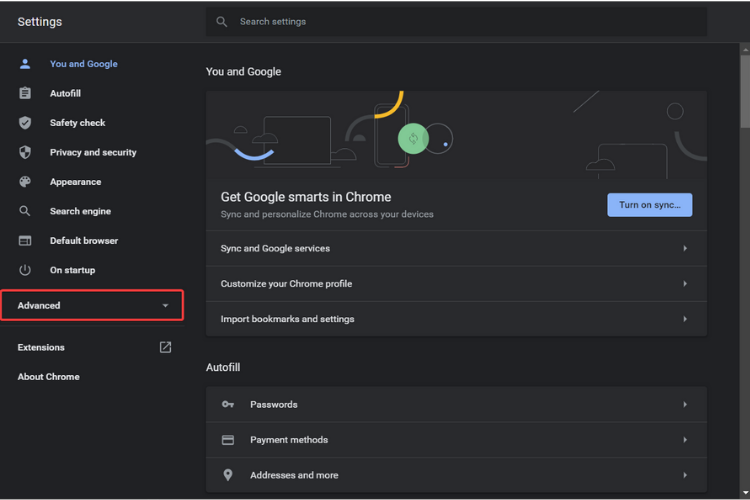
- במסך החדש, פשוט החלף את השתמש בהאצת חומרה כשניתן אפשרות לכבוי.
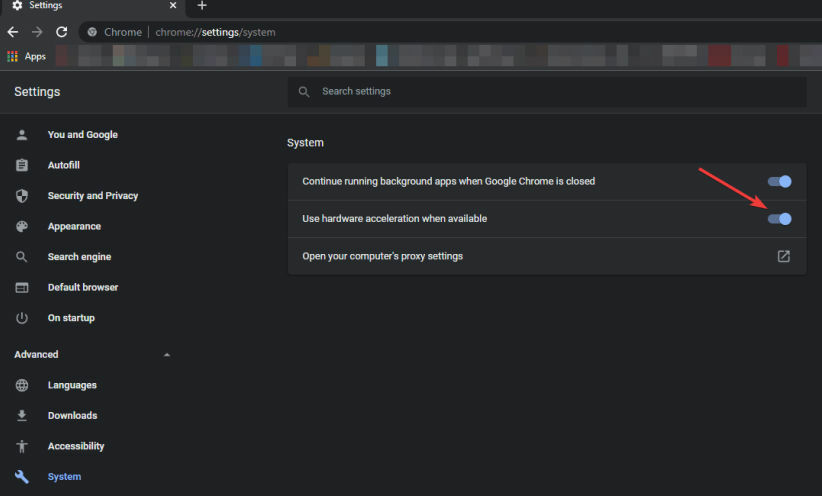
הנה, לא, אתה יודע איך להתמודד עם המקרים המציקים האלה כאשר סמן מותאם אישית עבור Chrome לא עובד.
אם במקרה אתה יודע עוד דרכים לעקיפת הבעיה, אל תהסס לשתף אותם עם שאר הקהילה שלנו הממוקדת ב-Windows!
 עדיין יש בעיות?תקן אותם עם הכלי הזה:
עדיין יש בעיות?תקן אותם עם הכלי הזה:
- הורד את כלי תיקון המחשב הזה מדורג נהדר ב-TrustPilot.com (ההורדה מתחילה בעמוד זה).
- נְקִישָׁה התחל סריקה כדי למצוא בעיות של Windows שעלולות לגרום לבעיות במחשב.
- נְקִישָׁה תקן הכל כדי לתקן בעיות עם טכנולוגיות פטנט (הנחה בלעדית לקוראים שלנו).
Restoro הורד על ידי 0 הקוראים החודש.


